Yuav Paub
- Siv Windows 10 DVD lossis USB tsav nrog installer rau pib installation.
- Ua raws cov lus qhia ntawm lub vijtsam los tsim lub Windows tshiab.
- Nco ntsoov xaiv lub tsav kom raug kom tsis txhob plam cov ntaub ntawv tshem tawm.
phau ntawv qhia no yuav coj koj mus txog cov kauj ruam ntawm Kev Txhim Kho Windows 10 ntawm lub hard drive tshiab. Cov kauj ruam kuj tseem siv tau yog tias txhim kho rau SSD tshiab.
Installing Windows 10 rau lub tsav tshiab yog txheej txheem sib txawv rau lub Hoobkas rov pib dua Windows 10 lossis rov nruab Windows 10 ntawm tus tsav uas twb muaj lawm. Ua raws li peb cov lus qhia kom paub ntau ntxiv txog cov txheej txheem no.
Kuv Yuav Ua Li Cas Nruab Windows 10 ntawm Lub Hard Drive Tshiab?
Ua ntej koj pib txhim kho Windows 10 rau lub tsav tshiab, nws yuav muaj txiaj ntsig zoo rau kev tshem tawm lwm cov tsav uas txuas nrog - tshwj xeeb tshaj yog tias lawv muaj cov ntaub ntawv rhiab uas koj xav khaws cia. Koj tsis tas yuav ua qhov no, tab sis yog koj ua nws ua tsis tau rau koj yuam kev rho tawm ib yam dab tsi, yog li tsim nyog xav txog.
- Nruab koj lub hard drive tshiab (lossis SSD) hauv koj lub computer.
- Plug rau hauv koj lub Windows 10 installation USB drive lossis ntxig rau Windows 10 disk.
- Hloov qhov kev txiav txim khau raj hauv BIOS kom khau raj los ntawm koj lub xov xwm nruab.
-
Boot rau koj Windows 10 installation USB tsav lossis DVD.
- Thaum muab qhov kev xaiv, xaiv qhov Language, Time, thiab Keyboard Language, ces xaiv Next.
- Tau koj daim ntawv tso cai (lossis khoom) tus yuam sij.
- Xaiv Install Now.
- Qhia tias koj lees txais Daim Ntawv Pom Zoo Daim Ntawv Tso Cai thiab xaiv Next.
-
Xaiv Custom: Nruab Windows nkaus xwb (Advanced).
Cov tshuaj ntsuam hauv qab no yuav ua rau koj nkag tau nyuaj rau txhua qhov tsav uas tau teeb tsa hauv koj lub cev. Thaum nws los txog rau xaiv qhov twg los format thiab nruab Windows rau, nws yog qhov tseem ceeb heev uas koj xaiv qhov raug. Yog tias koj xaiv ib lub tsav sib txawv, cov ntaub ntawv ntawd yuav ploj mus tsis tau, lossis nyuaj rau rov qab.
-
Thaum nug Koj xav nruab qhov twg Windows, nrhiav koj tus tsav tshiab. Nws yuav tsum yooj yim rau pom vim tias nws yuav tag nrho Unallocated Space thiab yuav zoo ib yam li tus tsav tshiab. Xaiv lub tsav ntawd thiab xaiv Format. Koj tuaj yeem tsim koj tus kheej cov lej uas koj nyiam los ntawm kev xaiv New, lossis, tsuas yog xaiv Tom ntejpib lub Windows installation.
Windows yuav pib txhim kho koj lub hard drive tshiab. Nyob ntawm qhov ceev ntawm koj lub hard drive thiab koj lub PC processor, cov txheej txheem no yuav siv sij hawm me ntsis. Txawm hais tias nws yuav siv sijhawm ntev npaum li cas, koj tuaj yeem ua raws li cov xwm txheej nplooj ntawv txav mus los ntawm tus txheej txheem.
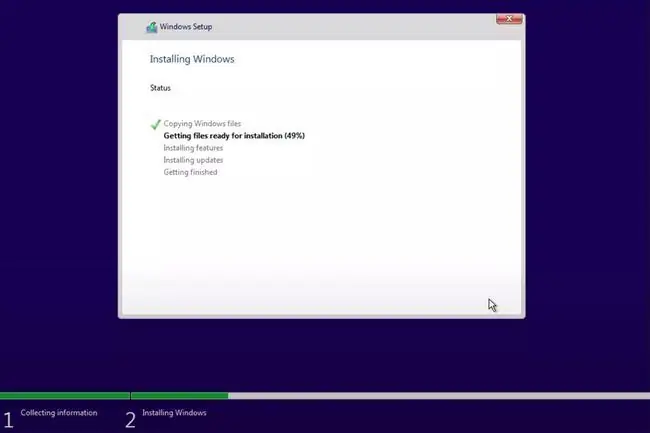
kab hauv qab
Tau kawg. Nws yog qhov sib cav uas yooj yim tshaj plaws rau nruab Windows 10 vim koj tsis tas yuav txhawj xeeb txog kev thaub qab cov ntaub ntawv thiab tus tsav yuav luag lav tias ua haujlwm zoo yam tsis muaj teeb meem kho vajtse los ntawm kev siv xyoo.
Kuv Yuav Ua Li Cas Nruab Windows 10 yam tsis muaj Disk?
Txhawm rau nruab Windows 10 ntawm lub hard drive tshiab yam tsis muaj kev teeb tsa disk, koj yuav tsum tau ua Windows 10 installation USB drive.
Kuv Yuav Ua Li Cas Nruab Windows 10 ntawm Lub Khoos phis tawj Tshiab yam tsis muaj kev khiav haujlwm?
Cov txheej txheem rau kev txhim kho Windows 10 ntawm lub khoos phis tawj tshiab yam tsis muaj kev ua haujlwm yog qhov zoo ib yam li nws yuav yog tias koj ua li ntawd hauv lub khoos phis tawj nrog lub operating system. Qhov tsuas yog caveat rau qhov ntawd yog tias koj xav tau cov kev tshaj tawm kev teeb tsa, txawm tias qhov ntawd yog Windows 10 disk, lossis bootable USB drive nrog Windows 10 installation cov ntaub ntawv thauj khoom ntawm nws. Tau txais qhov ntawd tuaj yeem nyuaj me ntsis yam tsis muaj lub PC nquag.
Yog tias koj tsis muaj ib qho ntawm cov no, koj yuav tau yuav lawv ncaj qha los ntawm Microsoft. Xwb, yog tias koj muaj Windows 10 tus yuam sij, tab sis tsis muaj txoj hauv kev los nruab nws, koj tuaj yeem yuav Windows disk (tsuas yog) los ntawm qhov chaw thib ob, lossis lwm yam, siv tus phooj ywg lub khoos phis tawj los tsim lub bootable Windows 10 nruab USB.
Thaum koj muaj lub nruab xov xwm hauv tes, ua raws li cov kauj ruam ib yam li koj xav nruab Windows 10 ntawm lub hard drive tshiab raws li saum toj no.
FAQ
Nws siv sijhawm ntev npaum li cas rau nruab Windows 10?
Nws nyuaj rau kwv yees raws nraim ntev npaum li cas kev teeb tsa tag nrho ntawm Windows 10 siv sijhawm. Nws tuaj yeem siv sijhawm feeb lossis teev, nyob ntawm lub hnub nyoog ntawm koj lub khoos phis tawj, tus nqi ntawm RAM nws muaj, txawm tias nws siv lub zog-xeev tsav, lossis seb nws puas yog kev teeb tsa huv lossis kev hloov kho.
Koj tuaj yeem nruab Linux ntawm Windows 10 li cas?
Ua ntej, koj yuav tsum tsim ib qho kev faib tawm ntawm koj lub hard drive. Tom qab ntawd, tsim lub Linux bootable USB thiab siv nws los nruab Linux ntawm koj lub Windows 10 PC.






